空心字体看起来非常的活泼可爱,也更具有生命力和动感,有些用户将在word文档设置空心字体,但是不知道怎么设置,我们首先就是选中想要设置空心字体的内容,接着进入字体设置,打开文字效果中的文本填充,选无填充,最后打开文本轮廓,点击实践即可,这样我们就完成了word文档空心字体的设置咯。
word文档空心字体设置教程
1、打开文档,选中需要设置为空心字体的内容
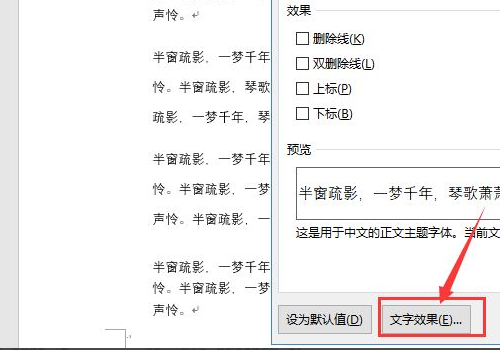
2、右击选择“字体”,进入字体设置之后,点击底部的“文字效果”
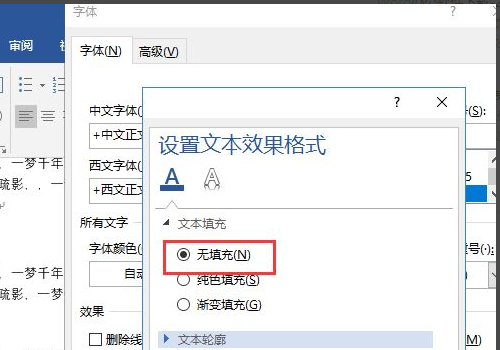
3、打开文本填充,设置为“无填充”
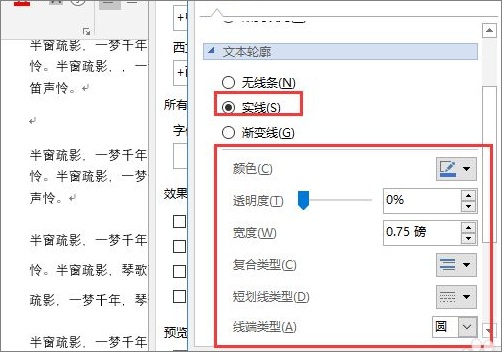
4、再打开“文本轮廓”选择上面的“实践”
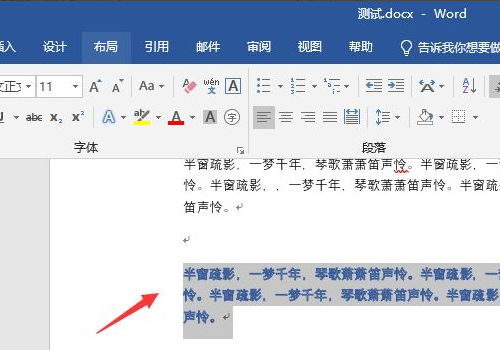
5、最后就可以看到成功的设置好了